Podcastsは非常に人気があり、幅広い視聴者とあなたのアイデア、考え、専門知識を共有する優れたプラットフォームを提供しています。従来のプラットフォームだけでなく、YouTubeでもポッドキャストエピソードを公開することは有益です。これにより、ビデオコンテンツを介して、オーディオコンテンツよりも新規リスナーを獲得することができます。このガイドでは、ポッドキャストエピソードをYouTubeビデオに変換する方法をステップバイステップで学ぶことができます。
重要な洞察
- YouTubeはリーチを拡大する貴重なプラットフォームです。
- Headliner.appのようなツールの使用は、ビデオコンテンツの作成とエクスポートを容易にします。
- デザインとコンテンツの調整は、ターゲットオーディエンスへの訴求力を向上させることができます。
ステップバイステップの手順
ポッドキャストエピソードをYouTubeビデオに編集するには、Headliner.appプラットフォームを使用できます。以下は従うべきステップです。
ステップ1: Headlinerへの登録
Headliner.appで無料アカウントを作成してください。 "登録"をクリックして必要事項を入力するだけで簡単に登録できます。無料版には透かし入りが含まれていますが、最初は問題ありません。
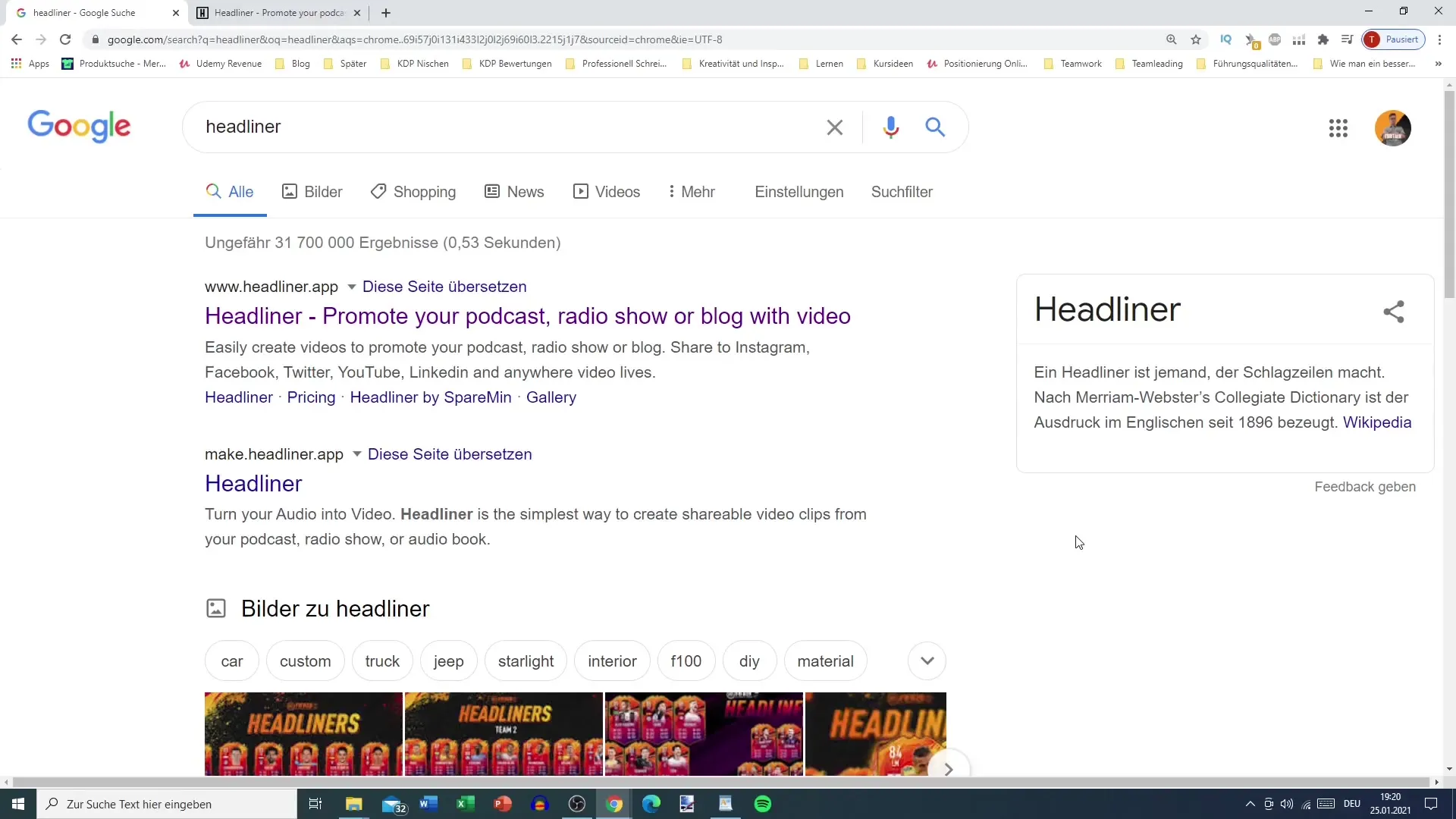
ステップ2: フォーマットの選択
登録後、さまざまなフォーマットから選択できます。オーディオグラム、完全なエピソード、ビデオトランスクリプションの中から選択できます。完全なエピソードをアップロードするために、"フルエピソード"オプションを選択してください。
ステップ3: オーディオファイルのアップロード
ポッドキャストオーディオファイルをアップロードするように求められます。オーディオファイルをドラッグアンドドロップするか、対応するフォルダーをダブルクリックして簡単にアクセスできます。続行するには、"次へ"をクリックします。
ステップ4: ビデオフォーマットの選択
ビデオを公開する場所に応じて、さまざまな出力形式を選択できます。YouTubeビデオを作成したいので、1080 x 720p形式を選択し、"次へ"をクリックします。
ステップ5: テンプレートの作成
次のステップでは、テンプレートを作成するか、既存のテンプレートから選択します。デザインはポッドキャストに適合し、ターゲットオーディエンスにアピールする必要があります。お気に入りのデザインを選択して"次へ"をクリックする前に、さまざまなテンプレートを試してみてください。
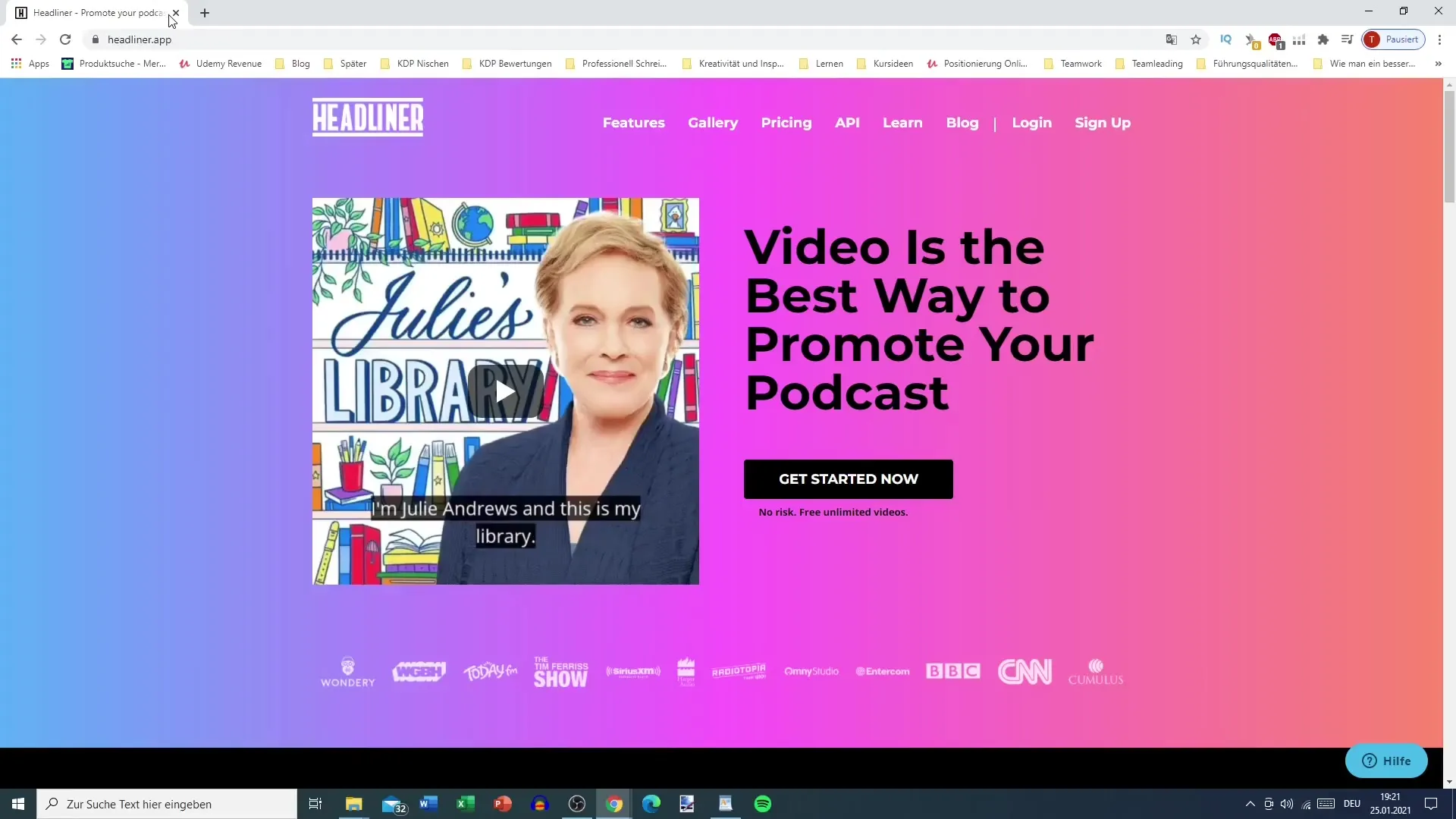
ステップ6: デザインの調整
音声を視覚化する波形を追加するなど、デザインをさらに調整できます。ポッドキャストのテーマに合ったスタイルや色を選択できます。
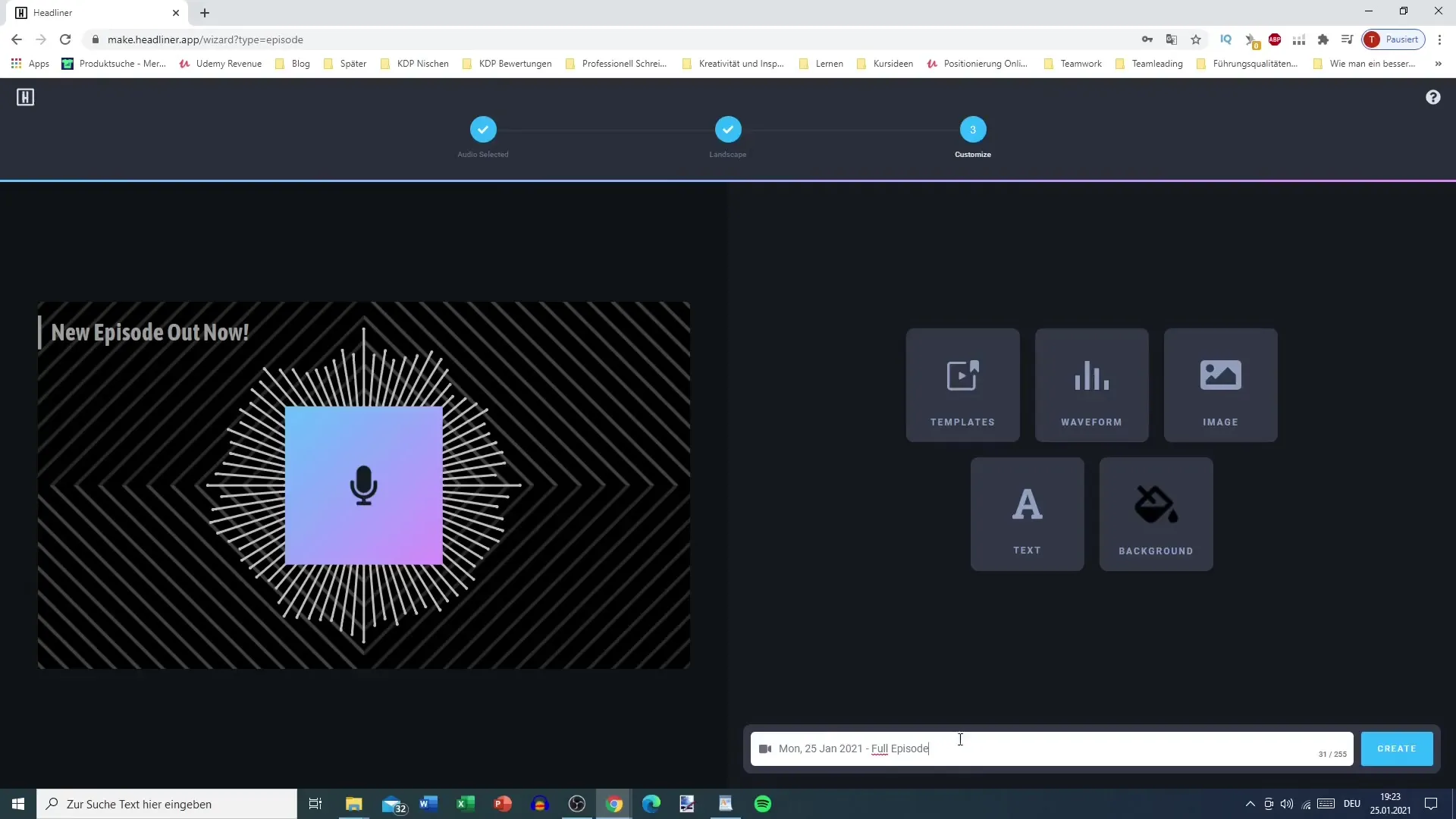
ステップ7: 画像とテキストの追加
あなたのポッドキャストのカバーアートやロゴを示す画像をアップロードしましょう。"置換"をクリックして必要な画像をアップロードできます。さらに、"ビジネスニュースポッドキャスト#1"などのエピソードの紹介にテキストを追加できます。フォーマット、色、位置を自由に調整できます。
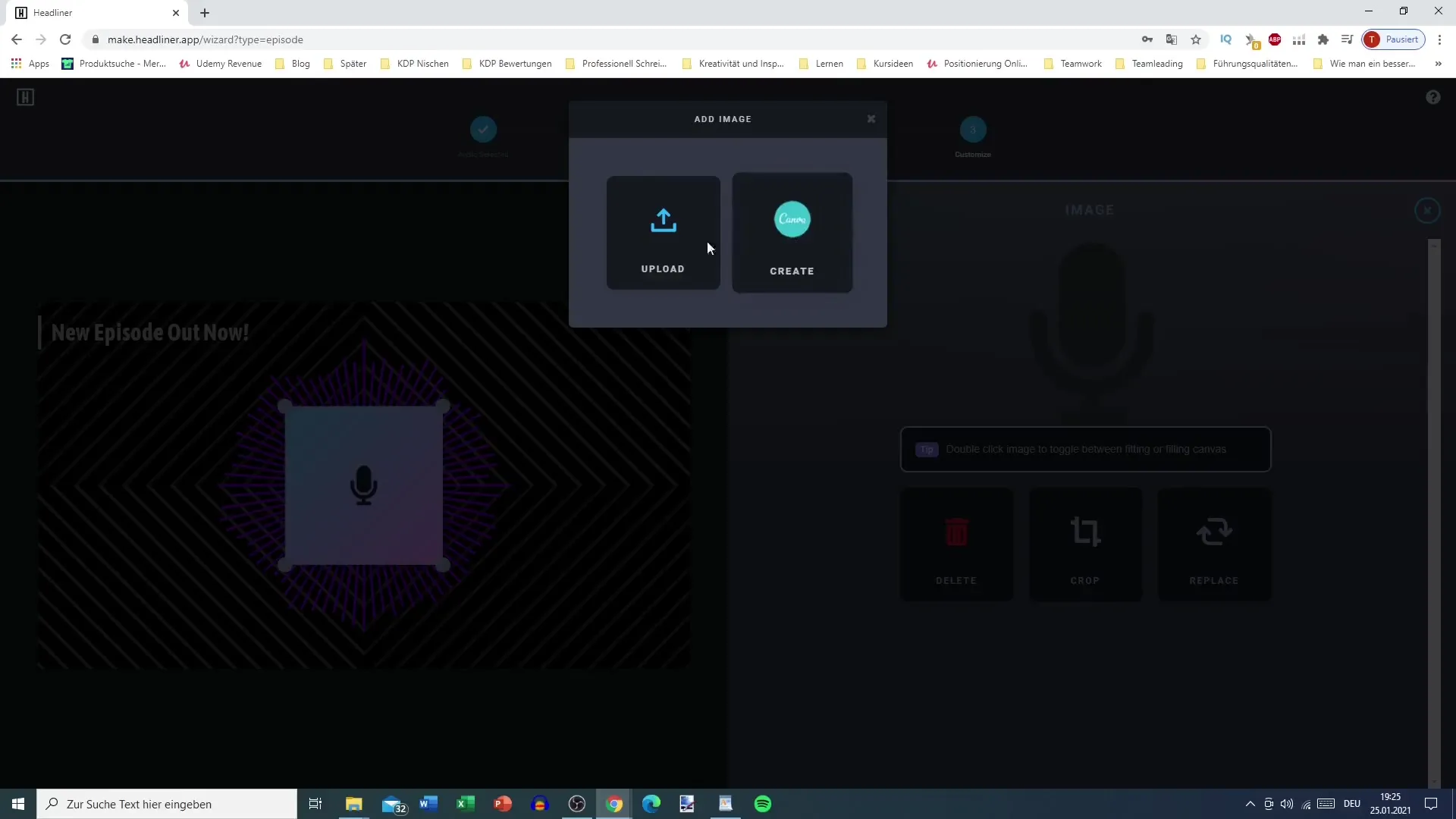
ステップ8: 背景色の調整
ビデオの背景も調整可能です。ブランディングに合う色を選択できます。黒は安全な選択肢ですが、他の色も良く見えるかもしれません。ポッドキャストに最適な色を選んでください。
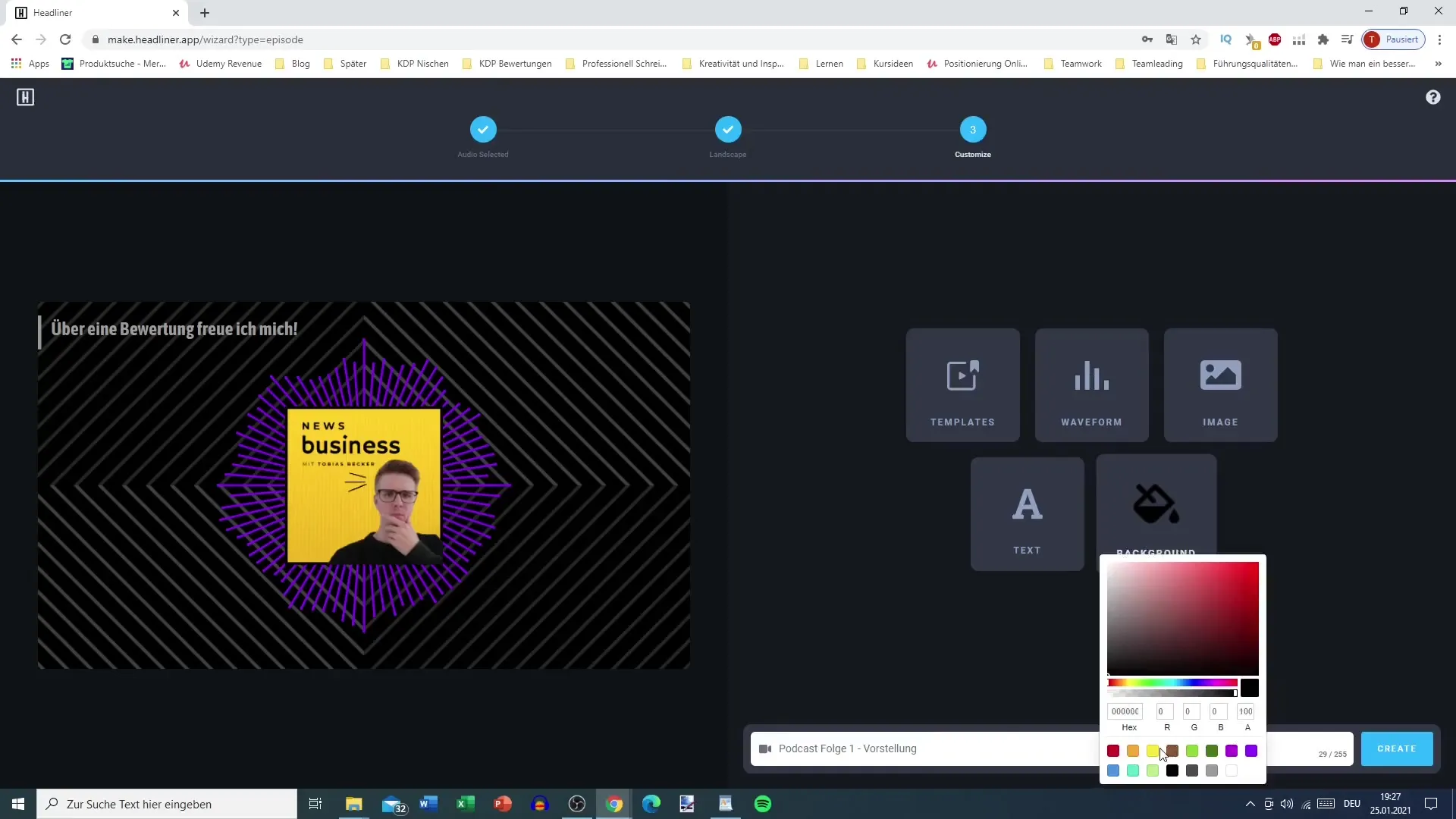
ステップ9: ビデオの作成
すべてに満足したら、「作成」をクリックします。ビデオの作成には数分かかる場合がありますので、お待ちください。処理中にビデオ生成中であることが表示されます。
ステップ10: 完成したファイルのダウンロード
動画が作成されたら、通知を受け取ります。メールアドレスを正しく入力したことを確認してください。動画はこのアドレスに送信されます。その後、ファイルをダウンロードし、YouTubeにアップロードする準備を行うことができます。
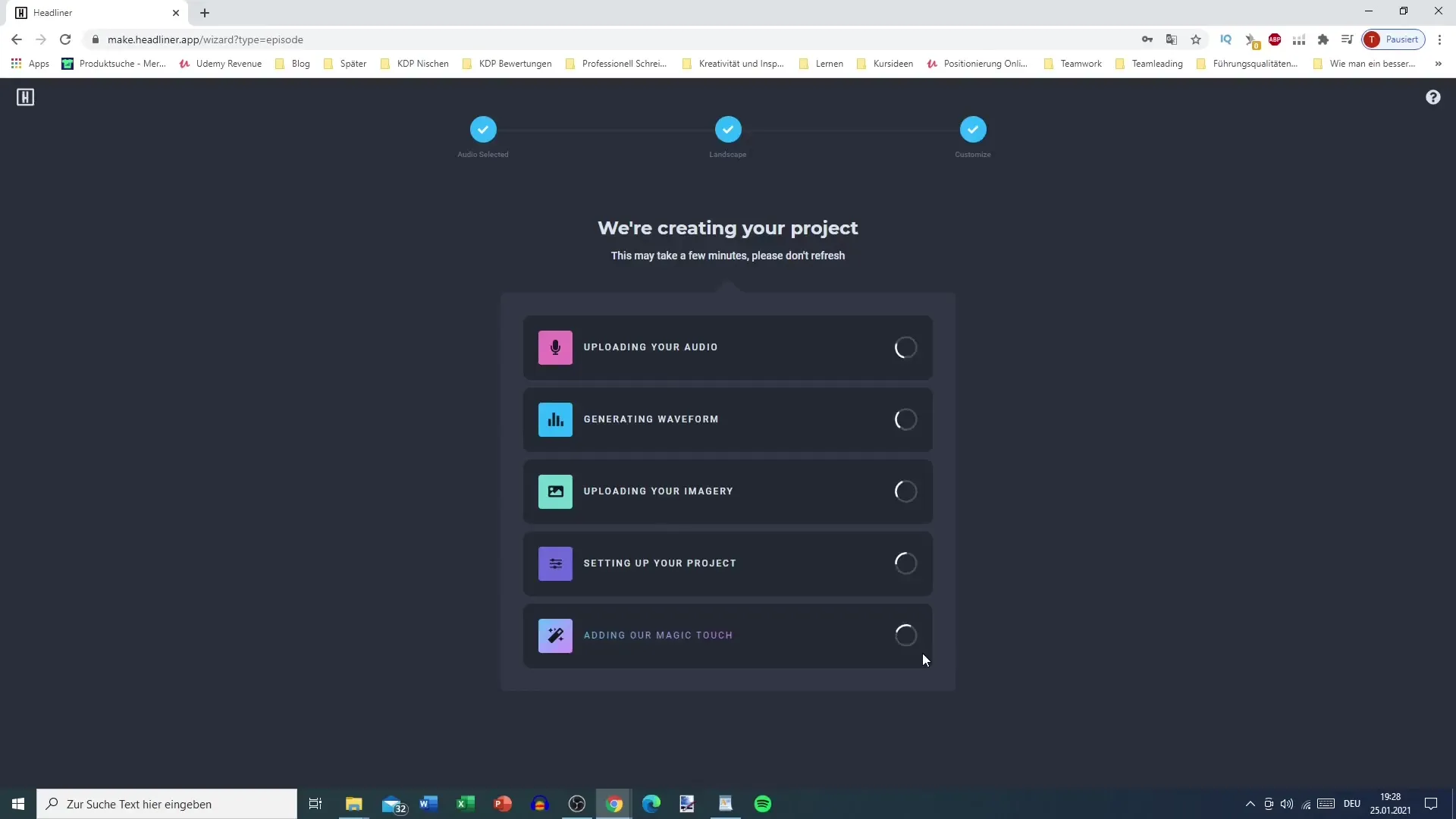
まとめ
あなたのポッドキャストからYouTubeビデオを作成することは、あなたのリーチを広げ、新しいリスナーを獲得する効果的な方法です。Headliner.appを使えば、魅力的にポッドキャストの内容をプレゼンする高品質なビデオを数ステップで作成することができます。


